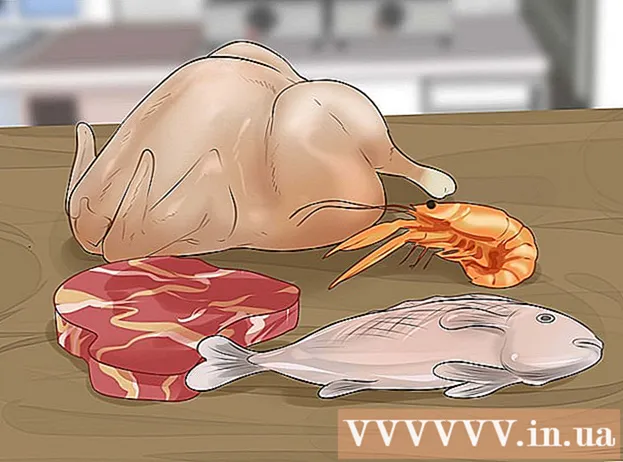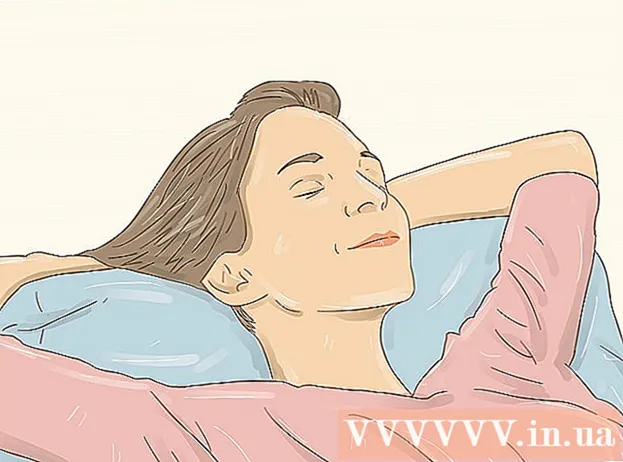Forfatter:
Robert Simon
Opprettelsesdato:
21 Juni 2021
Oppdater Dato:
1 Juli 2024
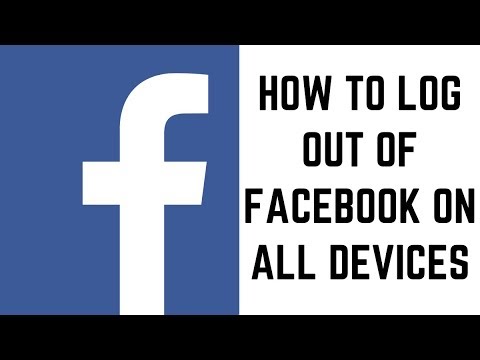
Innhold
Å opprettholde en innlogging på Facebook-kontoen er bare passende når du har en personlig datamaskin, men hvis du deler en datamaskin med andre, bør du logge av så snart du har tilgang. Hvis du glemmer å logge av mens du bruker en offentlig eller delt datamaskin, kan du bruke Facebooks sikkerhetsinnstillinger til å logge av eksternt. Hvis du trenger å logge av Messenger-appen, gjør du noen flere trinn fordi appen ikke inkluderer pålogging. For å avslutte bruken av Facebook, kan du også deaktivere kontoen din.
Fremgangsmåte
Metode 1 av 4: Logg av på Facebook-siden
Klikk på den lille pilen øverst til høyre. Dette ikonet er til høyre for den blå Facebook-tittellinjen. Det er en pil ned og ser ut som.

Klikk "Logg ut" er nederst på menyen. Med denne handlingen vil du umiddelbart logge ut av Facebook-kontoen din. annonse
Metode 2 av 4: Logg av på telefonappen
Åpne Facebook-menyen. Trykk på "☰ Mer" -knappen i nedre høyre hjørne (iOS) eller på ☰-knappen i øvre høyre hjørne (Android) for å åpne Facebook-menyen.

Bla ned og velg "Logg ut" (Logg ut). Dette alternativet er nederst på menyen.- Velg "Logg ut" en gang til og bekreft. Dermed har du logget av Facebook-kontoen din og returnert til påloggingsskjermen.
- Hvis Facebook-kontoen din er synkronisert med Android-enheten din, avsluttes også synkroniseringen.
Metode 3 av 4: Fjernlogging

Bruk denne metoden for å logge av Facebook-kontoen din på en datamaskin eller enhet du ikke lenger bruker. Hvis du har glemt å logge av Facebook på en datamaskin på jobben eller skolen, eller på en venns telefon, kan du bruke Sikkerhetsinnstillinger til å logge av eksternt.- Denne metoden kan hjelpe deg med å logge av Facebook Messenger - appen har ikke avloggingsalternativ.
Gå til siden med sikkerhetsinnstillinger. Du finner dette alternativet i kontoinnstillingene.
- Datamaskin - Klikk på nedpilen øverst til høyre på Facebook-hjemmesiden, velg "Innstillinger" og velg deretter "Sikkerhet". Du kan også få tilgang til den fra adressen og logge inn når det er nødvendig.
- I Facebook-appen og mobilnettleseren - Trykk på ☰-knappen, bla nedover og velg "Kontoinnstillinger" og velg "Sikkerhet".
Åpne en liste over pålogginger. Denne listen viser alle gangene du har logget på Facebook. Informasjonen inkluderer din nåværende enhet, mobile enhet og andre enheter som du bruker til å logge på Facebook.
- På datamaskinen - Klikk "Hvor du er logget inn". Du finner dette nær bunnen av personvernmenyen.
- I Facebook-appen og mobilnettleseren - velg "Active Sessions".
Utvid hver del av informasjonen for å se hvor du logget på (for datamaskiner). Du får se enhetens navn (gitt til Facebook), plassering og siste pålogging. Bruk denne informasjonen for å finne påloggingen du vil avslutte.
- Du ser påloggingstidene dine, inkludert nåværende tid, mobilenhet i bruk og Messenger.
Avslutt en enkelt pålogging for å logge av eksternt. Dette vil avslutte påloggingsforsøket på en bestemt enhet, og Facebook vil bytte til påloggingsskjermen. Hvis noen ser på Facebook fra nettleseren eller applikasjonen, blir de "sparket ut" umiddelbart.
- Desktop - klikk på "Avslutt aktivitet" ved siden av påloggingen for å logge av.
- I Facebook-appen og mobilnettleseren - Trykk på "X" ved siden av påloggingen for å logge av.
Klikk "Avslutt all aktivitet" for å logge av alle treff (for skrivebordet). Hvis du vil være sikker på at du ikke har noen pålogginger igjen, bør du klikke på koblingen "Avslutt all aktivitet" over delen "Hvor du er logget inn". Dette vil hjelpe deg med å avslutte Facebook på alle importerte enheter, inkludert den nåværende enheten.
- Dette alternativet er bare tilgjengelig når du får tilgang til Facebook på en datamaskin.
Metode 4 av 4: Logg av Facebook Messenger-appen
- Bruk den eksterne avloggingsmetoden. Facebook Messenger inkluderer ikke et alternativ for avlogging i appen. Det betyr at du må gjøre noen få ting for å logge ut av kontoen din. Den raskeste måten er å bruke den eksterne avloggingsmetoden i teksten ovenfor. Finn tiden du logget på "Messenger" og velg ferdig for å logge ut.
- Dette er den eneste måten å logge av Messenger på iPhone, iPad eller iPod Touch.
Slett appdata (for Android). En annen måte å logge ut av Messenger på Android er å slette appens data på følgende måte:
- Åpne appinnstillingene på Android.
- Velg "Apps" eller "Application Manager".
- Velg "Messenger" i applikasjonslisten.
- Velg "Slett data" -knappen. Hvis du ikke ser dette alternativet, bør du først velge "Lagring". Dette vil hjelpe deg med å logge av Messenger-kontoen din.
Logg av Facebook-kontoen din for å unngå å logge på Messenger igjen. Hvis du logger på Facebook-kontoen din på en enhet med Messenger, blir denne appen logget inn med bare ett trykk. Derfor bør du logge av Facebook hvis du ikke enkelt vil logge på Messenger. annonse